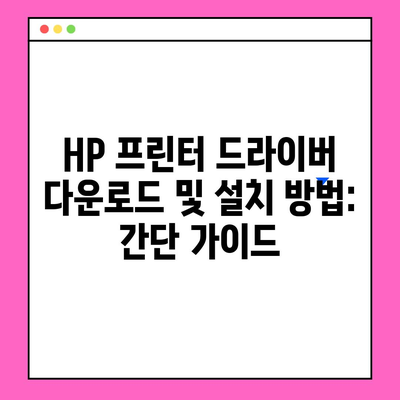hp 프린터 드라이버 다운로드 설치 방법 간단 설치 가이드
프린터는 컴퓨터와 함께 사용하는 중요한 주변 기기입니다. 특히 HP 프린터를 사용하고 있다면, HP 프린터 드라이버 다운로드 설치 방법에 대해 꼭 알아야 할 사항들이 존재합니다. 위의 문장을 통해 알 수 있듯이, 프린터 드라이버는 프린터의 원활한 작동을 위해 필수적인 요소입니다. 이 가이드에서는 HP 프린터 드라이버를 다운로드하고 설치하는 전체적인 과정을 상세히 설명하겠습니다.
HP 프린터 드라이버란 무엇인가?
HP 프린터 드라이버는 프린터와 컴퓨터 간의 소통을 가능하게 하는 소프트웨어입니다. 드라이버 없이 프린터는 활성화되지 않으며, 따라서 문서 인쇄가 불가능합니다. 드라이버는 프린터의 기능을 이해하고, 컴퓨터에서 발생하는 명령을 프린터가 이해할 수 있는 형식으로 변환하는 역할을 합니다.
드라이버의 기능
HP 프린터 드라이버는 여러 기능을 지원합니다:
- 프린트 품질 조정: 사용자가 원하는 출력 품질을 설정할 수 있도록 해 줍니다.
- 용지 설정: 인쇄할 문서의 용지 크기 및 유형을 선택할 수 있습니다.
- 인쇄 대기열 관리: 여러 개의 인쇄 명령을 대기열에 저장하고, 원하는 순서로 인쇄할 수 있게 도와줍니다.
이와 같이 드라이버는 프린터의 사용자 정의에서 중요한 역할을 합니다. 하지만 드라이버 없이 프린터를 사용하려는 시도는 실패할 것입니다. 매번 알맞은 드라이버를 설치해야 하는 번거로움이 있다는 점은 피할 수 없는 사실입니다.
HP Printer Driver src=image-url title=hp 프린터 드라이버 />
| 드라이버 기능 | 설명 |
|---|---|
| 인쇄 품질 조정 | 사용자가 원하는 인쇄 품질을 설정 가능 |
| 용지 설정 | 다양한 용지 크기 및 유형 지원 |
| 인쇄 대기열 관리 | 여러 인쇄 명령을 관리하고 순서 조정 가능 |
💡 HP 프린터 드라이버를 쉽게 다운로드하고 설치하는 방법을 알아보세요. 💡
HP 프린터 드라이버 다운로드 방법
HP 프린터 드라이버를 다운로드하는 것은 생각보다 쉽습니다. 다만, 어떤 단계를 따라야 하는지 정확히 알고 있어야 합니다. 다음의 절차를 따르면 문제 없이 다운로드할 수 있습니다.
1. HP 공식 웹사이트 방문
HP 프린터 드라이버를 다운로드하려면 먼저 HP의 공식 웹사이트에 접속해야 합니다. 주소는 http://www.hp.com>www.hp.com입니다. 웹사이트에 들어가면, 지원 섹션을 찾아 클릭합니다. 여기에서 소프트웨어 및 드라이버를 선택하세요.
2. 프린터 모델 검색
웹사이트에 들어선 후, 자신의 프린터 모델을 검색합니다. 모델명은 프린터 본체에 명시되어 있으며, 정확하게 입력해야 원하는 드라이버를 찾을 수 있습니다.
3. 운영 체제 선택
모델명을 입력한 후, 운영 체제를 선택해야 합니다. Windows, macOS, Linux 등 사용 중인 운영 체제에 맞는 드라이버를 선택하세요. 운영 체제의 비트 수(32비트 또는 64비트)도 반드시 확인해야 합니다.
4. 드라이버 다운로드
마지막 단계는 다운로드 버튼을 클릭하는 것입니다. 드라이버 파일이 다운로드되면, 해당 파일을 바탕으로 설치를 진행합니다. 다운로드한 파일은 컴퓨터의 다운로드 폴더에 저장됩니다.
| 단계 | 설명 |
|---|---|
| 웹사이트 접속 | HP 공식 웹사이트에서 지원 섹션으로 이동 |
| 모델 검색 | 자신의 프린터 모델 입력 |
| 운영 체제 선택 | 사용 중인 운영 체제에 맞는 드라이버 선택 |
| 드라이버 다운로드 | 다운로드 버튼 클릭 |
💡 로지텍 G102 드라이버를 최신 버전으로 업데이트해 보세요. 💡
HP 프린터 드라이버 설치 방법
드라이버를 다운로드했다면 이제 설치합니다. 이 과정은 복잡해 보일 수 있으나 차근차근 따라하면 간단하게 해결할 수 있습니다.
1. 다운로드한 드라이버 실행
다운로드한 드라이버 파일을 더블클릭하여 실행합니다. 설치 마법사가 열리며, 설치 절차를 안내해줄 것입니다.
2. 라이센스 계약 동의
설치 과정에서 사용권 계약을 동의해야 합니다. 이 단계에서 계약서를 잘 읽어보시고 동의 버튼을 클릭합니다.
3. 설치 방법 선택
설치 방법을 선택해야 합니다. 추천(Recommended) 또는 사용자 정의(Custom) 중에서 선택할 수 있습니다. 사용자 정의를 선택하면 선택적으로 추가 소프트웨어나 드라이버를 포함할 수 있는 옵션이 주어집니다.
4. 연결 설정
프린터와 컴퓨터를 USB 케이블로 연결합니다. 이 단계에서 프린터가 켜져 있어야 하며, 시스템에서 프린터를 자동으로 인식해야 합니다.
5. 설치 완료
마지막으로 설치가 완료되면, 프린터를 테스트 인쇄하여 정상적으로 작동하는지 확인합니다.
| 설치 단계 | 설명 |
|---|---|
| 드라이버 실행 | 다운로드한 드라이버 파일 실행 |
| 라이센스 동의 | 사용자 계약서 읽고 동의 |
| 설치 방법 선택 | 추천 또는 사용자 정의 선택 |
| 연결 설정 | USB 케이블 연결 및 프린터 인식 |
| 설치 완료 | 테스트 인쇄로 작동 확인 |
💡 리얼텍 오디오 드라이버로 소리 문제를 쉽게 해결해 보세요. 💡
문제 해결
HP 프린터 드라이버 설치 과정에서 문제가 발생할 수 있습니다. 이러한 문제는 다양한 원인으로 인해 발생하는데, 몇 가지 일반적인 문제와 해결 방법을 소개합니다.
1. 드라이버 설치 실패
드라이버 설치 중 오류가 발생할 경우, 먼저 운영 체제의 비트 수를 다시 확인하세요. 그리고 드라이버 파일이 손상되었는지도 점검해야 합니다.
2. 프린터 인식 문제
프린터가 컴퓨터에서 인식되지 않을 경우, USB 연결이 정상인지 확인하고, 다른 포트에 연결해보세요. 경우에 따라서는 프린터를 재부팅해볼 필요도 있습니다.
3. 인쇄 품질 문제
인쇄 품질이 좋지 않을 경우, 드라이버 설정에서 인쇄 품질을 조정하거나, 프린터 자체의 유지 보수 메뉴를 사용하는 것이 좋습니다.
| 문제 | 해결 방법 |
|---|---|
| 드라이버 설치 실패 | 비트 수 확인 및 드라이버 재다운로드 |
| 프린터 인식 문제 | USB 연결 확인 및 프린터 재부팅 |
| 인쇄 품질 문제 | 드라이버 설정에서 품질 조정 |
💡 리얼텍 오디오 드라이버로 소리 문제를 해결해 보세요. 💡
결론
HP 프린터 드라이버 다운로드 설치 방법은 복잡하지 않지만, 각 단계에서 올바르게 진행하는 것이 중요합니다. HP 프린터를 원활하게 사용하기 위해서는 적합한 드라이버를 다운로드하고 설치해야 하며, 위의 안내를 따라가면 누구나 쉽게 설치할 수 있습니다. 따라서 여러분이 필요로 하는 모든 방법을 정리한 이 글을 통해 HP 프린터 드라이버 설치를 성공적으로 마치는 데 도움이 되길 바랍니다. 꼭 테스트 인쇄를 통해 드라이버 설치의 성공을 확인하세요!
💡 HP 프린터 드라이버 설치 과정을 쉽게 알아보세요. 💡
자주 묻는 질문과 답변
💡 리얼텍 오디오 드라이버를 빠르게 다운로드하고 소리 문제를 해결하세요. 💡
Q1: HP 프린터 드라이버는 무료인가요?
답변1: 네, HP 프린터 드라이버는 모든 HP 프린터 소유자에게 무료로 제공됩니다.
Q2: 드라이버 설치가 복잡한가요?
답변2: 드라이버 설치는 몇 가지 단계로 나뉘며, 적절한 안내를 따르면 어렵지 않습니다.
Q3: 왜 드라이버가 필요한가요?
답변3: 드라이버는 프린터와 컴퓨터 간의 소통을 위해 필수적입니다. 드라이버가 없으면 프린터를 사용할 수 없습니다.
Q4: 프린터가 작동하지 않을 때는 어떻게 해야 하나요?
답변4: USB 연결 및 드라이버 설치 여부를 확인하고, 필요한 경우 프린터를 재부팅하세요.
HP 프린터 드라이버 다운로드 및 설치 방법: 간단 가이드
HP 프린터 드라이버 다운로드 및 설치 방법: 간단 가이드
HP 프린터 드라이버 다운로드 및 설치 방법: 간단 가이드
Contents